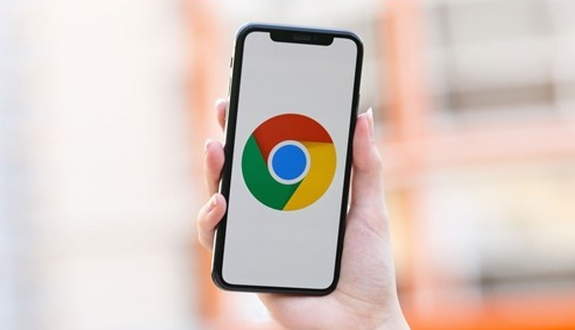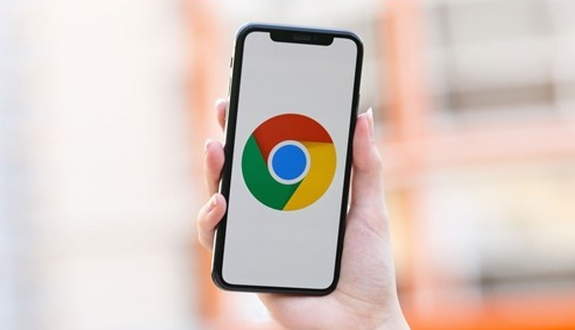
以下是通过Chrome浏览器提升上网效率的方法:
1. 使用快捷键:掌握一些常用的快捷键能显著提高操作速度。比如Ctrl+T(Windows/Linux)/Cmd+T(Mac)可以快速打开新标签页,Ctrl+W(Windows/Linux)/Cmd+W(Mac)用于关闭当前标签页,Ctrl+Tab(Windows/Linux)/Cmd+Tab(Mac)能够切换到下一个标签页,而Ctrl+Shift+Tab(Windows/Linux)/Cmd+Shift+Tab(Mac)则可切换到上一个标签页。在浏览器中直接按Ctrl+L(Windows/Linux)/Cmd+L(Mac)能够快速将光标定位到地址栏,方便输入网址或进行搜索。另外,使用Alt+Enter(Windows/Linux)/Option+Enter(Mac)可以在新标签页中打开链接,避免离开当前页面。
2. 安装实用扩展程序:例如“OneTab”插件,当你打开多个标签页导致页面混乱且影响电脑性能时,点击该插件图标,它可以将所有打开的标签页转换成一个列表,保存在浏览器中,既能释放大量的系统资源,又能方便你在需要时随时恢复这些标签页。“Adblock Plus”插件可以屏蔽网页广告,减少页面干扰,让页面加载更快,使你更专注于内容本身。还有“Dark Reader”扩展,它能快速将网页切换为夜间模式,在光线较暗的环境下减少眼睛疲劳,适合长时间阅读或编写代码时使用。
3. 优化标签页管理:右键点击标签栏,选择“显示标签页预览”,这样每个标签页都会显示一个小的预览图像,帮助你快速找到所需的标签页,而不是逐个查看标签页标题。当打开多个与项目相关的标签页时,可以通过鼠标拖动标签页进行分组,将相关的标签页归为一组,方便统一管理和查看。例如,将前端开发相关的网页、后端接口文档等放在一个组里,便于同时进行多任务处理。
4. 设置默认搜索引擎:在Chrome的设置中,将默认搜索引擎设置为你常用的引擎,如百度、谷歌等。这样在地址栏中直接输入关键词并按回车键,就能快速进行搜索,无需先打开搜索引擎网站再输入关键词,节省了时间和操作步骤。
5. 利用书签和历史记录:登录Chrome账号后,可以实现书签、历史记录等信息的跨设备同步。在不同设备上都能方便地访问常用的网站和资源,无需重复输入网址或查找书签。你还可以定期整理书签,将常用的网站分类存放,方便快速查找和访问。
6. 调整隐私和安全设置:在设置中调整隐私和安全相关的选项,例如启用“隐私沙箱”功能(如果可用),它可以在一定程度上保护你的隐私,同时减少因隐私设置过高而导致的网页加载限制。合理设置cookie的接受规则,避免不必要的拒绝导致网页功能受限或需要频繁重新设置。这样既能保证上网安全,又能提高浏览效率。